コンピュータなし・ありでXiaomi/Redmi/Miをハードリセットする方法|6つの選択肢
次の状況でXiaomi電話でハードリセットを実行することを検討する場合は役立ちます。
- Xiaomiの電話は遅い、クラッシュ、または凍結しています。
- デバイスはブート画面に貼り付けられています。
- デバイスを引き渡す前に、個人データを保護します。
- 更新後に永続的な問題を解決します。
- PINまたはパスワードを忘れた場合にアクセスを取り戻します(注:これによりすべてのデータが消去されます)。
- 進行中のWi-Fi、Bluetooth、またはデータの問題を修正します。
わかりました、今日はあなたを案内します Xiaomiをハードリセットする方法 6つの簡単で安全な方法で。
パート1:Xiaomi電話をハードリセットする前に何ができますか
- データをバックアップします: Android、Xiaomi Cloud、Google BackupのMobilekin Backup Managerなどのエキスパートツールを使用して、リセット後にデータの損失が発生した場合に重要なファイルを保存します。
- 同期アカウント: 「設定>アカウント」をチェックして、すべてのアカウントが同期されることを確認してください。
- 外部ストレージを削除します: 偶発的なデータ損失を避けるために、SDカードを取り出します。
- 電話を請求する: 中断を防ぐために、少なくとも50%に請求されることを確認してください。
- 重要な情報に注意してください: リセット後に必要な設定、パスワード、またはデータを書き留めます。
- アカウントを解除する: セキュリティのために、工場出荷時のリセット保護(FRP)の問題を回避するためにアカウントを解除します。
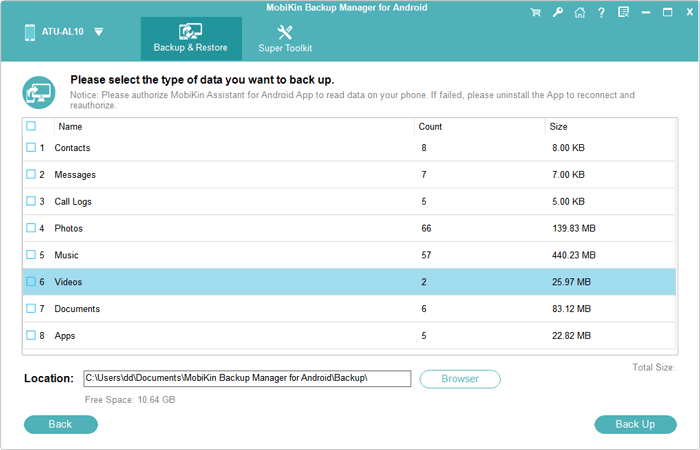
パフォーマンスが遅い、凍結、接続の問題などの問題を初めて修正したい場合は、 MI電話をソフトにリセットします 次のように:「電源」ボタンを約10秒間押し続けます。メニューが表示されたら、「再起動」をタップします。電話が再起動するのを待ちます。
パート2:コンピューターでXiaomiをハードリセットする方法(強化された方法)
Xiaomiデバイスで工場出荷時のリセットを実行する理由に関係なく、関連するリスクなしにプロセスを正確に実行することが不可欠です。その結果、携帯電話をハードリセットするために特別に設計されたソフトウェアを使用することを強くお勧めします。
Android用のMobilekin Eraserは、デバイスの徹底的で柔軟なハードリセットを保証し、そのデータがほぼすべての専門的な回復ツールによって取り返しのつかないことを保証します。このアプリケーションは、さまざまなXiaomi、MI、Redmi、およびその他のAndroidデバイスと互換性があり、プロセス全体でプライバシーを効果的に保護します。
![]()
XiaomiハードリセットにAndroidにMobileKin Eraserを使用する方法は?
- まず、コンピューターにデータエレージングソフトウェアをダウンロードしてインストールします。
- インストール後、XiaomiデバイスをUSBケーブルを使用してコンピューターに接続し、プロンプトが表示されればUSBデバッグを有効にします。
- ソフトウェアが正常にインストールされたら、それを起動し、画面上の指示に従ってデバイスを検出します。
- デバイスが認識されたら、メインインターフェイスから「消去」オプションを選択します。
- 次に、セキュリティレベルを選択し、「削除」を入力して選択を確認します。
- その後、もう一度[消去]をクリックします。
- データリカバリ防止を強化するために「低レベル」、メディアファイルの「中程度」、または情報を包括的に保護するための「高レベル」を選択できます。
- 最後に、ソフトウェアは、選択したセキュリティレベルに従ってデータ消去プロセスを開始します。
- システムデータと設定をリセットするには、提供された指示に従って「続行」をクリックしてすべてのデータを削除することにより、スマートフォンで工場出荷時のリセットを実行できます。
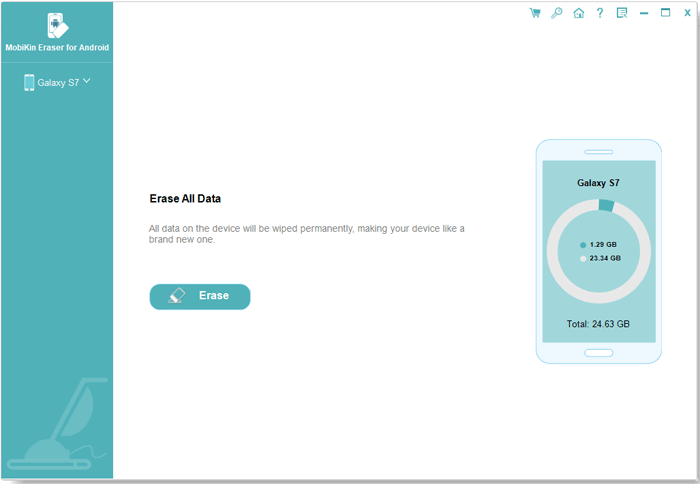
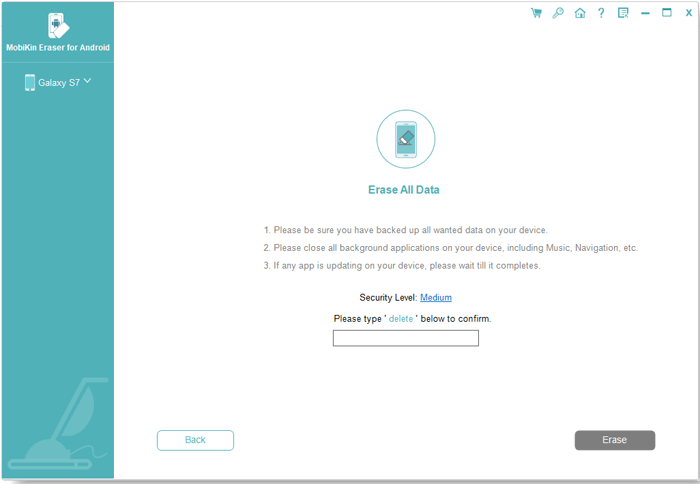
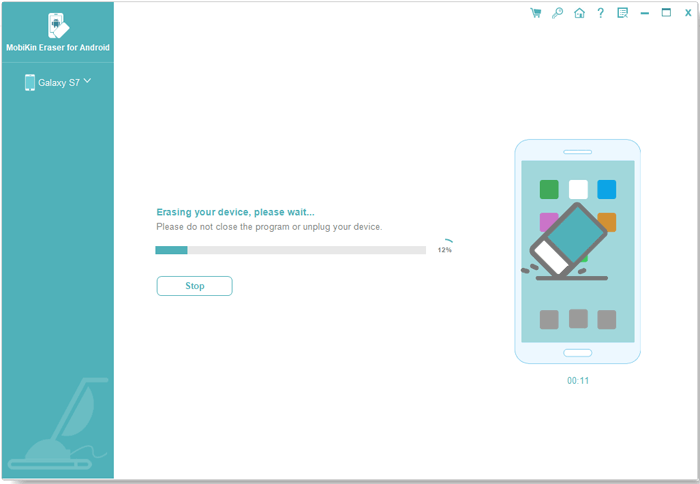
パート3:コンピューターなしでXiaomi/Redmiをハードリセットする方法(他の5つの方法)
3.1デバイス設定の使用
工場出荷時のリセットは、Xiaomi電話を元の設定に戻す効果的な方法であり、通常はMIUIメニューを介して行われます。回復メニューを介してリセットされるのは迅速ですが、一部の人にとっては退屈に思えるかもしれません。
ユーザーマニュアル:
- スマートフォンの設定にアクセスし、「電話について」セクションに移動します。
- 「ファクトリリセット」オプションを選択します。
- その後、画面の下部にある「すべてのデータを消去」ボタンを見つけて、クリックします。
- パスワード、PIN、またはパターンを入力して、デバイスのロックを解除します。
- 「ファクトリリセット」を選択して確認します。
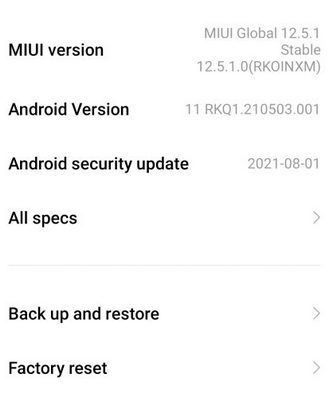
3.2ロックされたときに回復モードを使用します
ロックされた画面や忘れられたパスワードのために、[設定]メニューにアクセスできない場合はどうすればよいですか?心配しないで!より高度なオプション – リカバリモードを試してください。
ユーザーマニュアル:
- メニューが表示されるまで「電源」ボタンを押し続け、「電源オフ」を選択します。
- オフになったら、「パワーアップとボリュームアップ」ボタンの両方を押し続けます。
- ロゴが表示されたら「電源」ボタンを解放しますが、「ボリュームアップ」を保持し続けます。
- 回復モードでは、「ボリューム」ボタンを使用して「データ/工場出荷時のリセット」をナビゲートし、「電源」ボタンを押して選択します。
- [すべてのデータをワイプ]を選択して確認します。
- 完了後、「メインメニューに戻る」を選択してから再起動します。
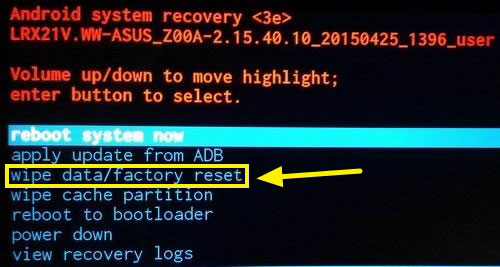
3.3 ADBツールの使用
FastBootとADBは、ファームウェアのフラッシュ、ブートローダーのロック解除、またはハードリセットの実行に使用されます。 FastBootモードに入り、ADBツールを利用して、高度なトラブルシューティングまたはXiaomi携帯電話のリセットを使用できます。
ユーザーマニュアル:
- Xiaomiスマートフォンをオフにするには、FastBoot画面が表示されるまで、「電源」ボタンと「ボリュームダウン」ボタンの両方を押し続けます。
- 次に、適切なUSBケーブルを使用して、デバイスをコンピューターに接続します。
- コンピューターにADB FastBootツールをインストールして起動したことを確認してください。
- ADB FastBootツールを起動し、右クリックして「ここから[コマンド]ウィンドウを開く」を選択します。
- コマンドウィンドウで、fastboot_wを入力してEnterを押します。
- 短い一時停止の後、fastbootを再起動し、もう一度Enterを押します。
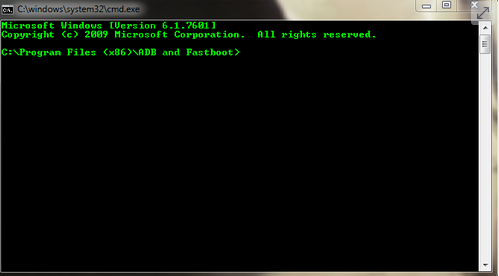
3.4 TWRPの使用
TWRP(Team Win Recovery Project)は、Xiaomi Phonesを含むAndroidデバイス向けのカスタムリカバリツールです。カスタムROMのインストール、バックアップの作成、ハードリセットの実行などの高度な機能を提供します(工場出荷時のリセット)。在庫回復が許すよりも多くのデバイスを制御したいユーザーの間で人気があります。
ユーザーマニュアル:
- パワーオフデバイスで10秒間「電源とボリュームアップ」ボタンを同時に押して、カスタムリカバリを開始します。
- メインメニューに着いたら、「ワイプ」というラベルのあるオプションを選択します。
- その後、「Advanced Wipe」を選択します。
- ベンダー、OTG、およびマイクロSDカードを除き、すべてのオプションがチェックされていることを確認してください。
- スワイプして、ワイプ手順を確認します。
- その後、メインメニューに戻り、「再起動」をタップします。
- 「システム」を選択して、プロセスを完成させます。
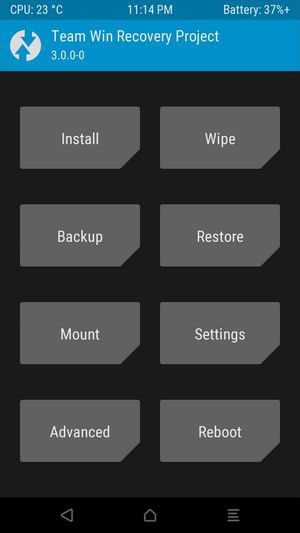
3.5:デバイスを検索します
Googleは私のデバイスを見つけます ユーザーがAndroidデバイスをリモート、ロック、または消去できる重要なツールです。また、互換性のあるBluetoothタグを使用して日常的なアイテムを追跡する、近くのアイテムを見つけること、巣のある自宅のデバイスの特定、友人とのアクセサリーの共有などの新機能も含まれています。
ユーザーマニュアル:
- Webブラウザで私のデバイスを見つけたり、別のデバイスでアプリを使用したりしてください。
- リセットするXiaomi電話にリンクされた同じGoogleアカウントでサインインします。
- デバイスのリストから、リセットするXiaomi電話を選択します。
- [デバイスの消去]オプションをクリックします。これにより、工場出荷時の電話がリセットされ、すべてのデータ、アプリ、設定が拭き取ります。
- 「消去」を選択した後、開始するアクションを確認します。
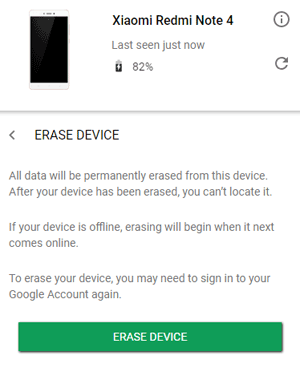
RELATED: [簡単なチュートリアル] iCloudから完全に削除されたファイルを復元する方法は?
*上記の方法のいずれも機能しない場合、またはXiaomi電話が複数の試行の後に立ち往生している場合は、Xiaomiサービスセンターまたはさらに診断のためにプロの技術者に持って行く必要があるかもしれません。
また、人々はXiaomiハードリセットについて尋ねます
Q1:MIデバイスのハードリセットに続いてGoogleアカウントをバイパスする方法は?
- 電話をかけることができるSIMカードを挿入します。
- Googleアカウント確認画面で、「緊急通話」オプションをタップして、緊急サービスをダイヤルします(例:911または112)。
- 電話をかけた後、「最近」の呼び出しアイコンをタップし、行った通話を選択します。
- 「新しい連絡先の追加」をタップし、連絡先の詳細で「メニュー」ボタンをタップして[共有]を選択します。
- 共有オプションから、メッセージングアプリを介して共有することを選択します。ここからいくつかの設定にアクセスできます。
- プロンプトに従ってデバイス設定にアクセスし、Googleアカウントをバイパスします。
Q2:ハードリセットは私のXiaomi電話のすべてを削除しますか?
はい、ハードリセットは、アプリ、写真、ビデオ、連絡先、メッセージ、設定など、Xiaomi携帯電話のすべてのものを削除し、デバイスを工場出荷時のデフォルトに戻します。
丸めます
このガイドで概説されているハードリセットプロセスに従って、Xiaomi携帯電話を工場の状態に復元し、最適なパフォーマンスのためにクリーンなスレートを提供する必要があります。それで、あなたはどの方法が一番好きですか?
個人的には、AndroidのMobilekin Eraserはまともなオプションです。このツールは、完全なリセットを容易にするだけでなく、個人情報が取り返しのつかないほど消去されることを保証します。最後に、この記事をソーシャルメディアプラットフォームを通して親切に広めて、困っている人を支援します。
![]()



